Как да разпространявам Wi-Fi от компютър?
Модерните лаптопи могат да изпълняват много полезни задачи и да заменят различни устройства. Ако например нямате маршрутизатор за Wi-Fi във вашия дом, лаптопът може да действа в ролята си, като предоставя интернет на всички устройства, които се нуждаят от свързване към безжична мрежа. Днес ще разгледаме по-подробно как да разпространяваме Wai Fay от лаптоп, използвайки примера MyPublicWiFi.
Да приемем, че имате кабелна интернет връзка на вашия лаптоп. С помощта на MyPublicWiFi можете да създадете точка за достъп и да разпространявате WiFi от лаптоп с Windows 8, за да свържете всички устройства (таблети, смартфони, лаптопи, Smart TV и много други) към безжичната мрежа.
Моля, обърнете внимание, че програмата ще работи само ако имате компютър с Wi-Fi адаптер, защото в този случай той няма да работи за получаване, а за даване.
Как да разпространявам Wi-Fi от компютър?
1. На първо място, ще трябва да инсталираме програмата на компютъра. За да направите това, стартирайте инсталационния файл и извършете инсталацията. Когато инсталацията приключи, системата ви уведомява, че ще трябва да рестартирате компютъра. Тази процедура трябва да се извърши, в противен случай програмата няма да може да работи правилно.
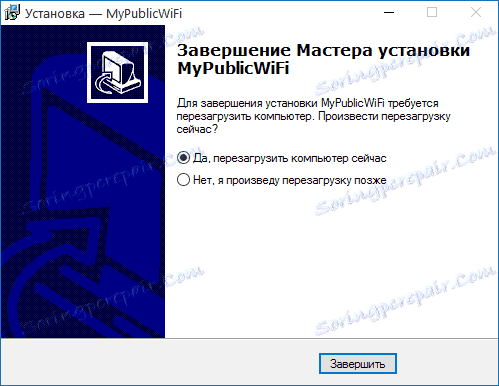
2. Първият път, когато стартирате програмата, ще трябва да я стартирате като администратор. За да направите това, щракнете с десния бутон върху прекия път Mai Publish Wai Fay и щракнете върху Run as Administrator в показаното меню.
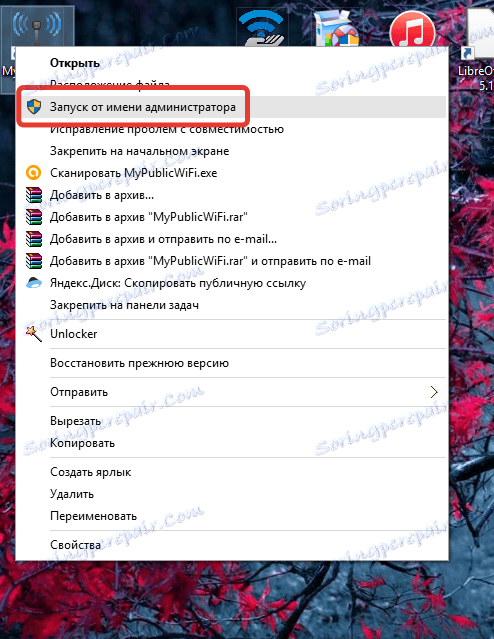
3. Така че, преди да стартирате самия прозорец на програмата. В графата "Име на мрежата (SSID)" ще трябва да посочите името на безжичната мрежа, в която може да бъде намерена безжичната мрежа на други устройства, използвайки латински букви, цифри и символи.
Графата "Мрежов ключ" указва парола, състояща се от най-малко осем знака. Трябва да бъде зададена парола. Това не само предпазва вашата безжична мрежа от свързване на неканени гости, но самата програма изисква това без никакво неуспех.

4. Точно под паролата се намира линия, в която ще трябва да посочите типа на връзката, която се използва на вашия лаптоп.
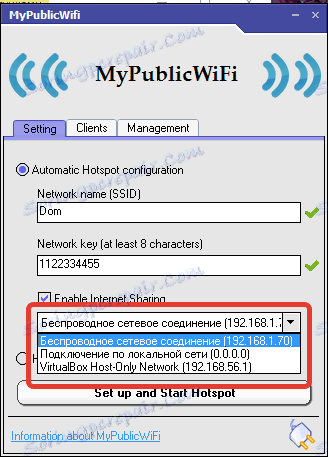
5. Настройката е завършена и просто трябва да натиснете бутона "Настройка и стартиране на Hotspot", за да активирате функцията за разпространение на WiFi от лаптопа до лаптопа и другите устройства.
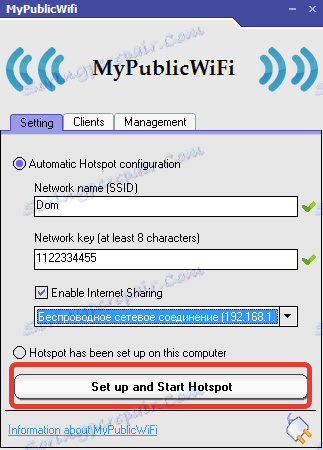
6. Онова, което трябва да направите с малката, е да свържете устройството към вашата безжична мрежа. За да направите това, отворете секцията с търсенето на безжични мрежи на вашето устройство (смартфон, таблет и т.н.) и намерете името на желаната точка за достъп.

7. Въведете предварително зададения ключ за сигурност в настройките на програмата.

8. Когато връзката се установи, отворете прозореца MyPublicWiFi и отворете раздела "Клиенти" . Това ще покаже информация за свързаното устройство: името му, IP адреса и MAC адреса.
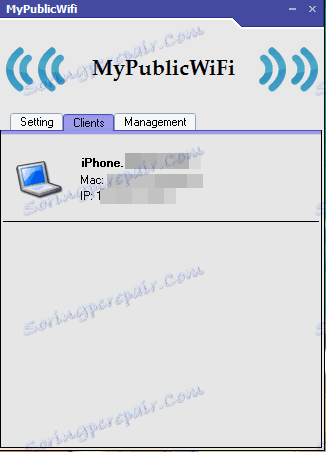
9. Когато имате нужда да успокоите сесията за безжично разпространение, върнете се към главния раздел на програмата и кликнете върху бутона "Stop Hotspot" .
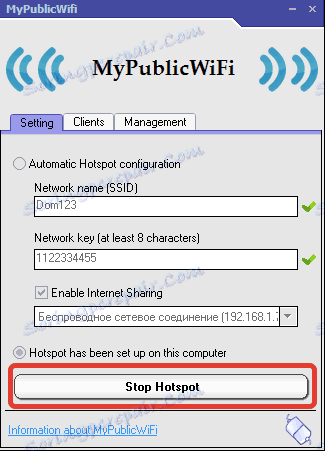
Прочетете още: Програми за разпространение на Wi-Fi
MyPublicWiFi е удобен инструмент, който ви позволява да разпространявате Wi-Fi от преносим компютър с Windows 7 и по-нова версия. Всички програми със същата цел работят на същия принцип, така че не би трябвало да имате въпроси как да ги конфигурирате.